Win.Privacy. 이게 뭐야?
Microsoft는 새로운 OS (운영 체제)를 출시했습니다. Windows 10. Windows 10과 관련하여 거의 모든 리뷰에서 완벽 함을 지적하고 차세대 OS로 간주합니다. 우리는 Windows 10이 실제로 실제로 효율적이고 현대적인 운영 체제라는 것에 동의 할 수 없습니다. 그러나 "무대"뒤에는 대다수의 사용자가 인식 할 수없는 몇 가지 비밀이 숨겨져 있습니다.
더 정확하게 말하자면, Microsoft는 귀하를 "감시"합니다. 검색 또는 말하기 (코타나 사용)는 모두 Microsoft로 전송됩니다. 즉 Microsoft는 언제든지 컴퓨터에 액세스 할 수 있으며 물론 모든 작업을 볼 수 있습니다.
나는 마침내 요점에 도달해야한다. 나는 당신에 관한 정보를 수집하는 상당한 양의 Windows 서비스를 실제로 차단하는 작은 도구를 만들기로 결정했습니다. Microsoft 도구를 사용하면 Microsoft가 귀하의 개인 정보에 액세스하지 못하게 될 것이므로 거짓말이 될 수 있습니다. 그러나 나는 가능한 한 Win.Privacy를 개발하려고 노력할 것이며, 당신을 감시하는 Windows 서비스를 점점 더 많이 수집 할 것입니다.
Win.Privacy 사용 방법
Win.Privacy의 사용자 인터페이스는 실제로 매우 간단하고 사용하기 쉽습니다. 사용자는 Windows 서비스를 차단하기 위해 하나의 단추 만 클릭하면됩니다.그런 다음 사용자는 "호스트 파일 열기"버튼을 클릭하여 호스트 파일을 열어 프로그램에서 수행 한 작업을 체크 아웃 할 수 있습니다.
이 4 가지 작업 목록이 있습니다.
- "개인 정보 문제 해결"버튼을 클릭하십시오.
- 완료 될 때까지 기다리십시오 (Win.Privacy는 호스트 파일을 작성합니다. 오래 걸리지 않을 것입니다).
- 호스트 파일을 열어 변경된 내용을 확인하려면 "호스트 파일 열기"버튼을 클릭하십시오. (선택 과목)
- 끝냈어! 그게 다야.
사용 가능한 추가 옵션.
- Windows Update 서비스를 비활성화합니다.
- 위치 비활성화.
- 최대 절전 모드를 해제하십시오.
- 진단 및 사용 데이터를 "기본"으로 설정하십시오.
- Windows 원격 측정 IP를 차단하십시오. [Windows 방화벽 사용]
- Cortana를 사용 중지합니다.
- Windows 오류보고 사용 안 함.
- Windows 10 서비스를 사용하지 않도록 설정하십시오.
이 릴리스의 새로운 기능 :
사소한 버그 수정
목록에 새 호스트 추가
우리의 목록에 새로운 IP를 추가했습니다.
요구 사항 :
.NET Framework
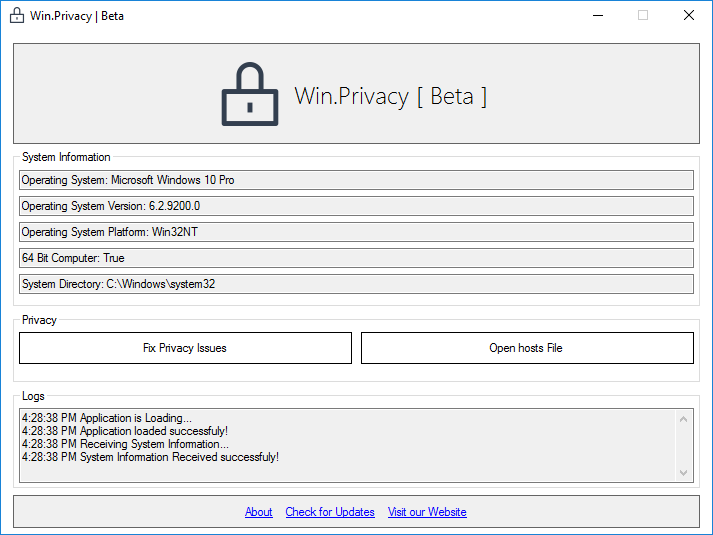
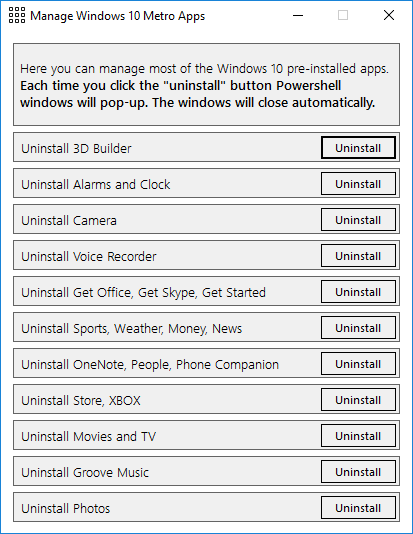
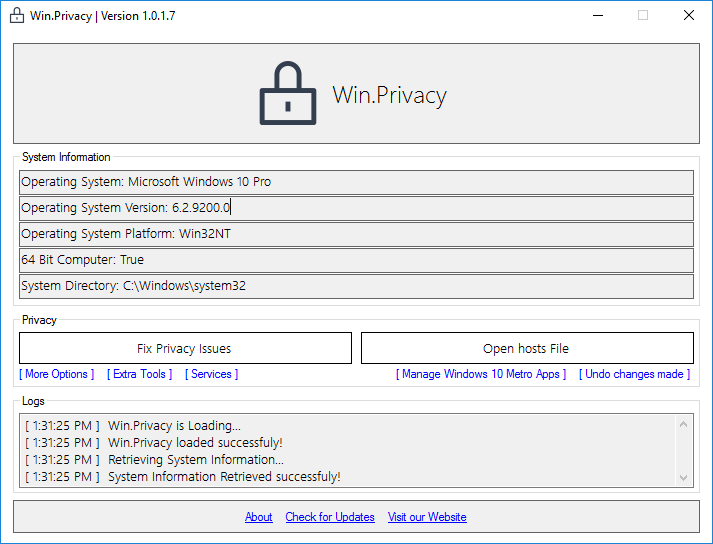
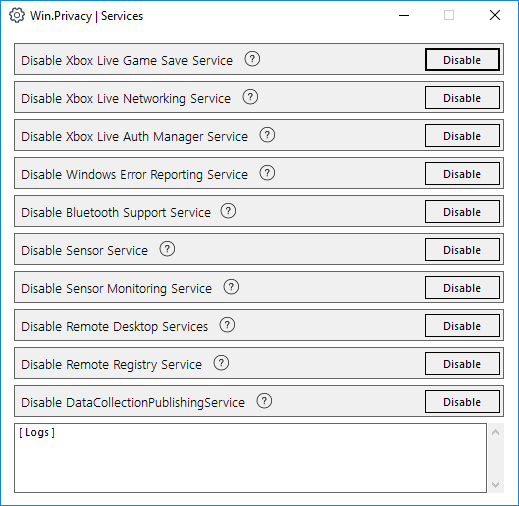

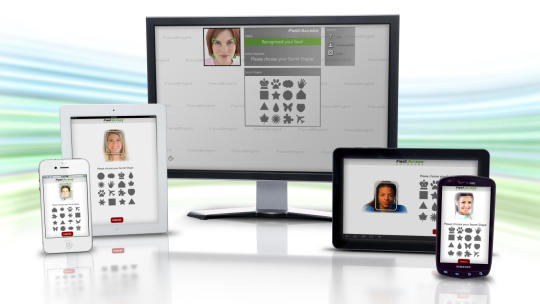
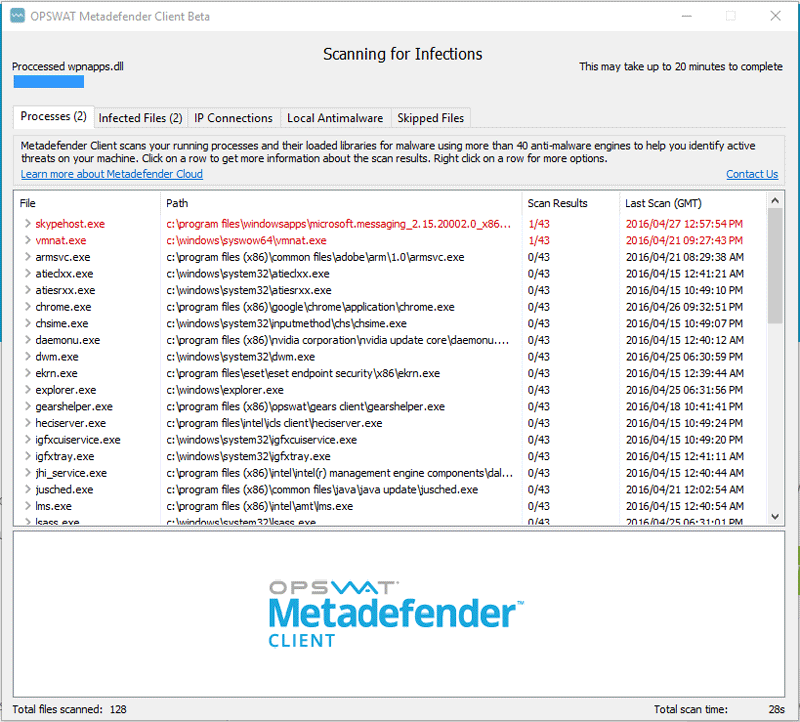
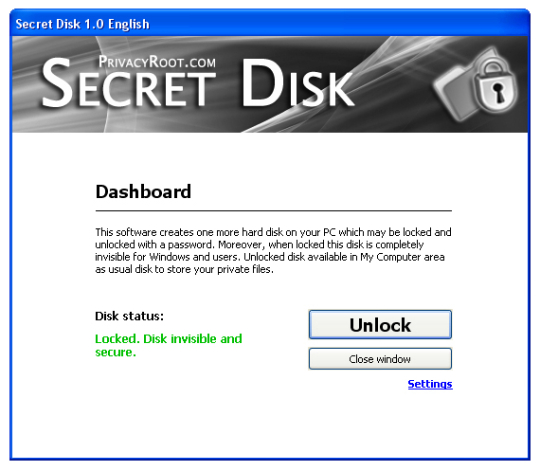
댓글을 찾을 수 없습니다